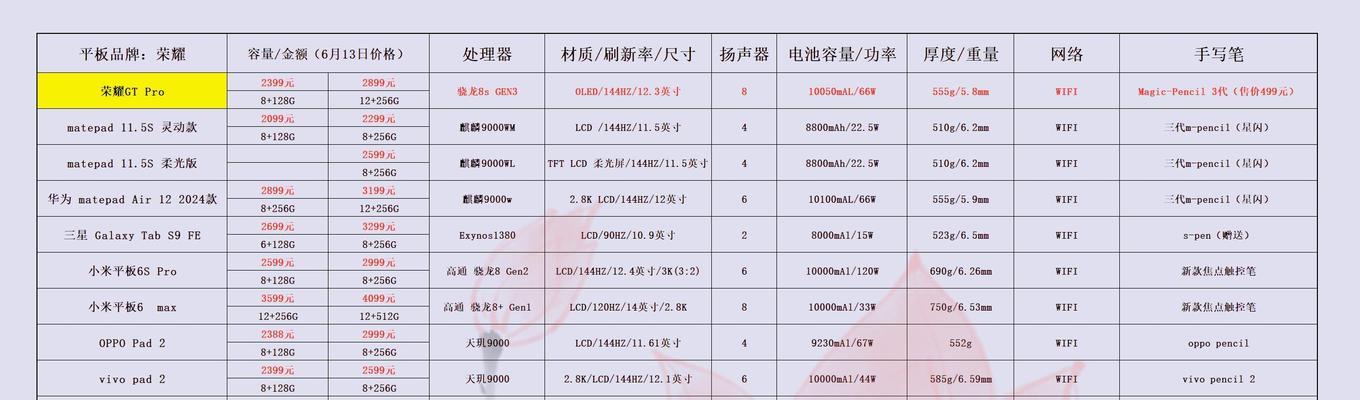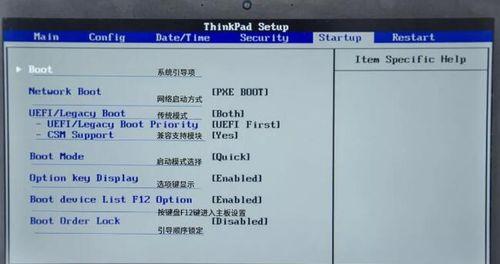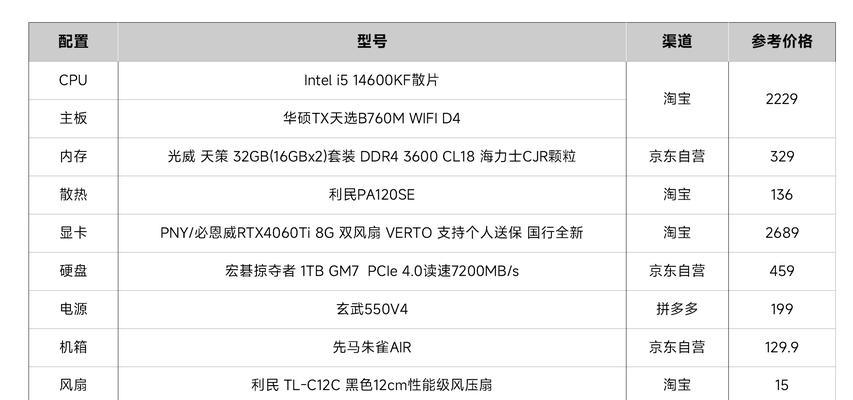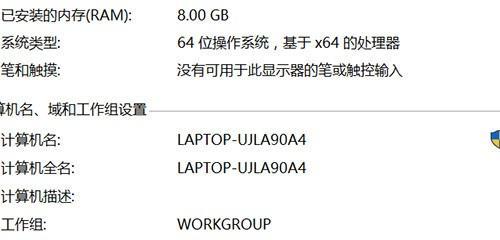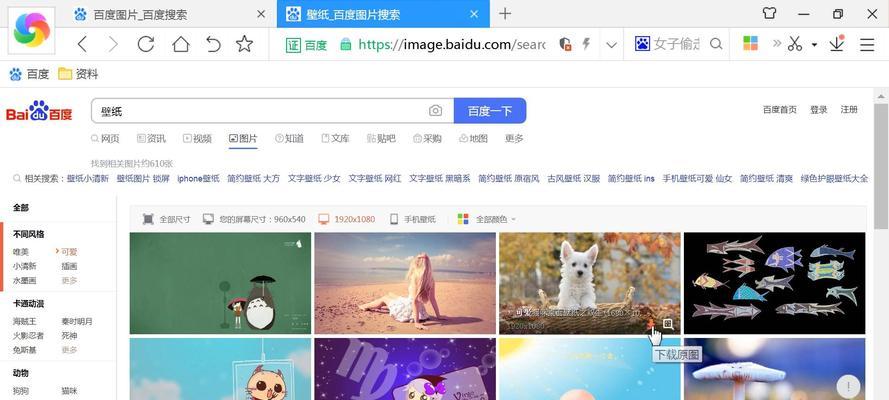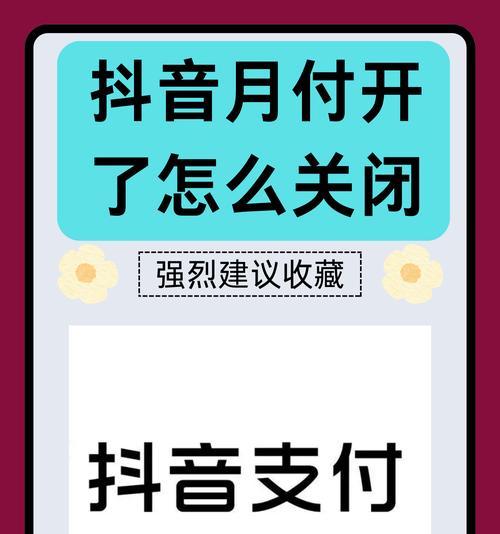手机拍照后如何快速导入电脑?有哪些快捷方法?
随着智能手机的功能越来越强大,拍照已经成为我们生活中的日常活动之一。然而,如何快速有效地将手机中的照片导入电脑进行编辑和备份,仍旧是许多用户想知道的操作方法。本文将介绍几种快捷有效的照片导入方法,帮助用户轻松转移手机内存中的照片到电脑上。
1.使用数据线
数据线连接是最传统也是最常用的方式,它允许用户通过物理连接设备直接传输文件。
步骤:
1.准备数据线:确保你有一根兼容手机和电脑的数据线。
2.连接设备:使用数据线将手机连接到电脑的USB端口。
3.启用USB调试:在手机的设置中开启“USB调试”模式(在“开发者选项”下,如果没有显示开发者选项,请先在设置中找到“关于手机”,连续点击“版本号”几次以启用开发者模式)。
4.选择文件传输模式:手机上会弹出一个通知,选择“传输文件”或“文件传输”模式。
5.复制照片:在电脑的“我的电脑”或“此电脑”里找到手机的图标并双击,你可以看到手机存储的文件结构,然后打开图片文件夹复制照片到电脑上。
注意事项:
使用原装数据线可以提高传输效率。
在传输大量照片时,保持手机处于唤醒状态,避免传输中途断开。
数据线传输速度受限于线材质量和接口类型,速度可能不及其他无线传输方式。

2.利用云服务
云服务提供了另一种方便快捷的图片导入途径,尤其适合经常在外需要远程访问照片的用户。
步骤:
1.注册云服务账户:在手机和电脑上分别注册并登录同一云服务账户,如百度网盘、腾讯微云等。
2.上传照片:在手机端的云服务App中,选择需要导入的照片并上传到云端。
3.下载照片:在电脑端登录相同的云服务账户,下载云端的照片到电脑。
优点:
可以随时随地访问和分享照片。
不受物理距离限制,方便远程工作或旅行时的照片备份。

3.使用蓝牙传输
蓝牙传输是另一种无需连线即可实现图片传输的方法,操作简单但速度较慢。
步骤:
1.打开蓝牙:确保手机和电脑的蓝牙功能都已开启并处于可见状态。
2.配对设备:在手机上搜索蓝牙设备并选择电脑进行配对。
3.文件传输:在手机上找到需要传输的照片,选择通过蓝牙发送,并在电脑端接收文件。
注意事项:
蓝牙传输速度较慢,适合传输少量照片。
确保两台设备之间没有障碍物,信号强度好。

4.利用第三方软件
市场上有许多第三方软件提供更为丰富的功能,比如数据管理、照片编辑等。
步骤:
1.下载安装软件:在电脑和手机上下载并安装同一款第三方传输软件,如“茄子快传”、“飞兔云传”等。
2.启动软件:在电脑和手机上分别启动软件,并根据指引进行连接。
3.传输照片:在手机端选择照片,然后通过软件中的传输功能发送到电脑。
优点:
更多功能选项,如批量传输、大文件支持等。
操作界面友好,容易上手。
5.使用无线网络共享
如果你的电脑和手机处于同一Wi-Fi网络,可以使用无线网络共享的方式进行照片传输。
步骤:
1.确保Wi-Fi连接:确保手机和电脑连接到同一网络。
2.建立热点/连接热点:手机可以开启个人热点,电脑连接此热点,或者反过来,如果电脑支持热点功能的话。
3.文件共享:在手机上设置文件共享选项,电脑上通过网络共享访问手机上的图片文件夹。
4.复制照片:在电脑的文件管理器中,找到手机的图标,打开并复制需要的照片。
注意事项:
无线传输速度受网络环境影响较大。
在公共网络中传输数据可能存在安全隐患,建议使用个人或家庭网络。
:
以上介绍了几种手机拍照后快速导入电脑的方法。无论你是在寻找最快的物理连接方式,还是喜欢使用无线传输的便捷性,抑或需要云服务的远程访问功能,总有一款适合你。根据自己的需求和设备条件选择合适的传输方式,轻松实现手机到电脑的照片转移。如果你遇到任何问题,可以查看软件的帮助文档或者寻求技术支持。移动互联时代,将照片从手机转移到电脑已经变得非常简单,希望你能够享受快捷高效的照片管理体验。
版权声明:本文内容由互联网用户自发贡献,该文观点仅代表作者本人。本站仅提供信息存储空间服务,不拥有所有权,不承担相关法律责任。如发现本站有涉嫌抄袭侵权/违法违规的内容, 请发送邮件至 3561739510@qq.com 举报,一经查实,本站将立刻删除。
- 上一篇: 手机拍照水印设置方法是什么?如何自定义水印?
- 下一篇: 华硕轻巧笔记本开机困难?应该怎么办?
- 站长推荐
-
-

如何解决投影仪壁挂支架收缩问题(简单实用的解决方法及技巧)
-

如何选择适合的空调品牌(消费者需注意的关键因素和品牌推荐)
-

饮水机漏水原因及应对方法(解决饮水机漏水问题的有效方法)
-

奥克斯空调清洗大揭秘(轻松掌握的清洗技巧)
-

万和壁挂炉显示E2故障原因及维修方法解析(壁挂炉显示E2故障可能的原因和解决方案)
-

洗衣机甩桶反水的原因与解决方法(探究洗衣机甩桶反水现象的成因和有效解决办法)
-

解决笔记本电脑横屏问题的方法(实用技巧帮你解决笔记本电脑横屏困扰)
-

如何清洗带油烟机的煤气灶(清洗技巧和注意事项)
-

小米手机智能充电保护,让电池更持久(教你如何开启小米手机的智能充电保护功能)
-

应对显示器出现大量暗线的方法(解决显示器屏幕暗线问题)
-
- 热门tag
- 标签列表
- 友情链接